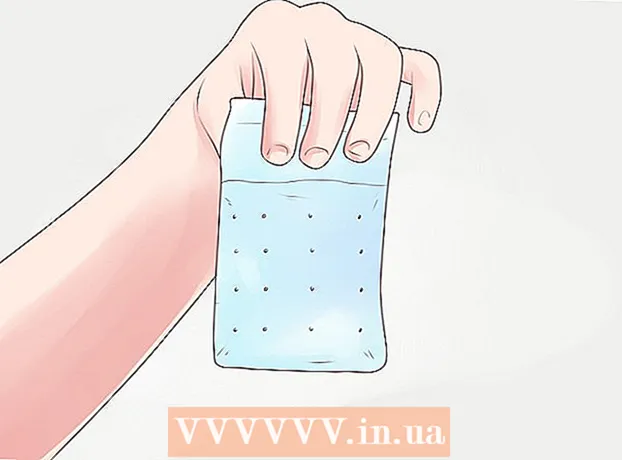ผู้เขียน:
John Pratt
วันที่สร้าง:
10 กุมภาพันธ์ 2021
วันที่อัปเดต:
1 กรกฎาคม 2024

เนื้อหา
- ที่จะก้าว
- ส่วนที่ 1 จาก 2: การเปลี่ยนชื่อหน้าจอของคุณ
- ส่วนที่ 2 จาก 2: ลบบัญชี Snapchat ที่คุณมีอยู่
แม้ว่า Snapchat จะไม่อนุญาตให้คุณเปลี่ยนชื่อผู้ใช้ของคุณ แต่คุณสามารถเปลี่ยนชื่อหน้าจอของคุณหรือชื่อที่สามารถมองเห็นได้ในบัญชี Snapchat ของคุณเท่านั้น วิธีเดียวที่จะได้รับชื่อผู้ใช้ใหม่คือการสร้างบัญชีใหม่ อาจเป็นเรื่องที่น่ารำคาญสำหรับผู้ใช้ แต่ Snapchat ได้วางมาตรการรักษาความปลอดภัยนี้เพื่อป้องกันการล่วงละเมิด
ที่จะก้าว
ส่วนที่ 1 จาก 2: การเปลี่ยนชื่อหน้าจอของคุณ
 เปิดหน้า "เพื่อนของฉัน" มาที่นี่โดยปัดไปทางซ้ายจากหน้าจอกล้อง
เปิดหน้า "เพื่อนของฉัน" มาที่นี่โดยปัดไปทางซ้ายจากหน้าจอกล้อง - คุณสามารถเปลี่ยนชื่อหน้าจอของคุณเพื่อให้ชื่อที่แสดงบนแอพ Snapchat เปลี่ยนไป แต่ด้วยสิ่งนี้คุณเปลี่ยนไป ไม่ ชื่อผู้ใช้ของคุณดังนั้นผู้อื่นจะไม่เห็นการเปลี่ยนแปลง
 แตะไอคอนรูปเฟืองถัดจากชื่อผู้ใช้ของคุณ ตอนนี้หน้าต่างจะเปิดขึ้นซึ่งคุณสามารถป้อนชื่อใหม่ได้
แตะไอคอนรูปเฟืองถัดจากชื่อผู้ใช้ของคุณ ตอนนี้หน้าต่างจะเปิดขึ้นซึ่งคุณสามารถป้อนชื่อใหม่ได้  พิมพ์ชื่อที่คุณต้องการใช้ อีกครั้งชื่อจะเปลี่ยนในโทรศัพท์ของคุณเท่านั้น ผู้ใช้รายอื่นทั้งหมดจะยังคงเห็นชื่อผู้ใช้เดิมของคุณ
พิมพ์ชื่อที่คุณต้องการใช้ อีกครั้งชื่อจะเปลี่ยนในโทรศัพท์ของคุณเท่านั้น ผู้ใช้รายอื่นทั้งหมดจะยังคงเห็นชื่อผู้ใช้เดิมของคุณ
ส่วนที่ 2 จาก 2: ลบบัญชี Snapchat ที่คุณมีอยู่
 ลบบัญชีของคุณเพื่อสร้างใหม่ มันคือ เป็นไปไม่ได้ เพื่อเปลี่ยนชื่อผู้ใช้ Snapchat ของคุณ วิธีเดียวที่จะได้รับชื่อใหม่คือการลบบัญชีของคุณและสร้างใหม่
ลบบัญชีของคุณเพื่อสร้างใหม่ มันคือ เป็นไปไม่ได้ เพื่อเปลี่ยนชื่อผู้ใช้ Snapchat ของคุณ วิธีเดียวที่จะได้รับชื่อใหม่คือการลบบัญชีของคุณและสร้างใหม่  จดรายชื่อผู้ติดต่อ Snapchat ที่สำคัญของคุณ หากคุณสร้างชื่อผู้ใช้ใหม่คุณต้องเริ่มตั้งแต่ต้น หากคุณมีรายชื่อเพื่อนใน Snapchat ที่คุณไม่มีในโทรศัพท์ให้จดบันทึกเพื่อนเหล่านี้ไว้เพื่อเพิ่มในภายหลังได้อย่างง่ายดาย
จดรายชื่อผู้ติดต่อ Snapchat ที่สำคัญของคุณ หากคุณสร้างชื่อผู้ใช้ใหม่คุณต้องเริ่มตั้งแต่ต้น หากคุณมีรายชื่อเพื่อนใน Snapchat ที่คุณไม่มีในโทรศัพท์ให้จดบันทึกเพื่อนเหล่านี้ไว้เพื่อเพิ่มในภายหลังได้อย่างง่ายดาย  ในคอมพิวเตอร์ของคุณไปที่หน้า "การลบบัญชี Snapchat" บัญชี Snapchat สามารถลบได้ผ่านเบราว์เซอร์บนคอมพิวเตอร์เท่านั้น หน้าการลบบัญชีจริงถูกซ่อนไว้ แต่คุณสามารถเข้าถึงได้โดยไปที่หน้าแรกของ Snapchat แล้วคลิกเมนูหลัก→เรียนรู้พื้นฐาน→การตั้งค่าบัญชี→ลบบัญชี
ในคอมพิวเตอร์ของคุณไปที่หน้า "การลบบัญชี Snapchat" บัญชี Snapchat สามารถลบได้ผ่านเบราว์เซอร์บนคอมพิวเตอร์เท่านั้น หน้าการลบบัญชีจริงถูกซ่อนไว้ แต่คุณสามารถเข้าถึงได้โดยไปที่หน้าแรกของ Snapchat แล้วคลิกเมนูหลัก→เรียนรู้พื้นฐาน→การตั้งค่าบัญชี→ลบบัญชี - คุณยังสามารถคัดลอกลิงค์นี้ไปยังแถบที่อยู่ของคุณ: https://support.snapchat.com/delete-account
 เข้าสู่ระบบด้วยบัญชีของคุณ ป้อนรายละเอียดของบัญชีที่คุณมีอยู่แล้วคลิก "ลงชื่อเข้าใช้"
เข้าสู่ระบบด้วยบัญชีของคุณ ป้อนรายละเอียดของบัญชีที่คุณมีอยู่แล้วคลิก "ลงชื่อเข้าใช้"  ลบบัญชีของคุณ คุณจะเห็นสองช่องสำหรับชื่อผู้ใช้และรหัสผ่านของคุณ ชื่อผู้ใช้ของคุณจะปรากฏขึ้นโดยอัตโนมัติ ป้อนรหัสผ่านของคุณในช่องที่เหมาะสมแล้วคลิก "ลบบัญชีของฉัน"
ลบบัญชีของคุณ คุณจะเห็นสองช่องสำหรับชื่อผู้ใช้และรหัสผ่านของคุณ ชื่อผู้ใช้ของคุณจะปรากฏขึ้นโดยอัตโนมัติ ป้อนรหัสผ่านของคุณในช่องที่เหมาะสมแล้วคลิก "ลบบัญชีของฉัน" - คุณจะได้รับข้อความยืนยันว่า "ลบบัญชีเรียบร้อยแล้ว"
 ตรวจสอบว่าบัญชีของคุณถูกลบจริงหรือไม่ ลองลงชื่อเข้าใช้ Snapchat ด้วยชื่อผู้ใช้ที่เพิ่งลบไปเพื่อตรวจสอบว่าบัญชีของคุณถูกลบไปแล้ว
ตรวจสอบว่าบัญชีของคุณถูกลบจริงหรือไม่ ลองลงชื่อเข้าใช้ Snapchat ด้วยชื่อผู้ใช้ที่เพิ่งลบไปเพื่อตรวจสอบว่าบัญชีของคุณถูกลบไปแล้ว  แตะปุ่ม "สมัคร"
แตะปุ่ม "สมัคร" ป้อนข้อมูลทั่วไปของคุณ Snapchat จะขอที่อยู่อีเมลรหัสผ่านที่คุณต้องการและวันเกิดของคุณ
ป้อนข้อมูลทั่วไปของคุณ Snapchat จะขอที่อยู่อีเมลรหัสผ่านที่คุณต้องการและวันเกิดของคุณ  เลือกชื่อผู้ใช้ใหม่ ป้อนชื่อใหม่แล้วแตะ "ถัดไป"
เลือกชื่อผู้ใช้ใหม่ ป้อนชื่อใหม่แล้วแตะ "ถัดไป"  ป้อนข้อมูลเกี่ยวกับตำแหน่งของคุณ Snapchat จะถามคุณว่าคุณอาศัยอยู่ที่ไหนและหมายเลขโทรศัพท์ของคุณคืออะไร ป้อนและแตะ "ยืนยัน"
ป้อนข้อมูลเกี่ยวกับตำแหน่งของคุณ Snapchat จะถามคุณว่าคุณอาศัยอยู่ที่ไหนและหมายเลขโทรศัพท์ของคุณคืออะไร ป้อนและแตะ "ยืนยัน"  ยืนยันบัญชีใหม่ของคุณ ไม่กี่นาทีหลังจากที่คุณส่งรายละเอียดคุณจะได้รับรหัสยืนยันทาง SMS ป้อนรหัสนี้ในช่องที่เหมาะสม
ยืนยันบัญชีใหม่ของคุณ ไม่กี่นาทีหลังจากที่คุณส่งรายละเอียดคุณจะได้รับรหัสยืนยันทาง SMS ป้อนรหัสนี้ในช่องที่เหมาะสม  กู้คืนผู้ติดต่อเก่าของคุณ หลังจากที่คุณยืนยันบัญชีของคุณคุณจะเห็นหน้าจอ "ค้นหาเพื่อน" Snapchat จะค้นหารายชื่อในโทรศัพท์ของคุณและจะแสดงรายชื่อผู้ใช้ Snapchat คนอื่น ๆ
กู้คืนผู้ติดต่อเก่าของคุณ หลังจากที่คุณยืนยันบัญชีของคุณคุณจะเห็นหน้าจอ "ค้นหาเพื่อน" Snapchat จะค้นหารายชื่อในโทรศัพท์ของคุณและจะแสดงรายชื่อผู้ใช้ Snapchat คนอื่น ๆ - คุณยังสามารถใช้ฟังก์ชันการค้นหาในหน้าจอค้นหาเพื่อนเพื่อค้นหาชื่อผู้ใช้ที่คุณจดไว้ล่วงหน้า แจ้งให้พวกคุณทราบว่าคุณได้เปลี่ยนชื่อผู้ใช้ของคุณ